Logicool(ロジクール)のゲーミングキーボードの中で、品質・値段ともにトップクラスの部類に入る最高峰のキーボード「G813」。
その中で「G813-CK(クリッキー/青軸より)」のブラックを購入し、使用してみて最高だったので記事にしました。
「G813」は有線接続のみのキーボードです。
無線接続のキーボード「G913」より約1万円ほど価格が安く抑えるので筆者はこちらにしました。
無線・有線接続両対応が欲しい方は「G913」を購入しましょう。
使ってみた感想としては
- 通常のメカニカルキーボードよりも浅い打ち込みで反応するのでタイピング速度がアップ
- 青軸よりのしっかりした打点音が最高
- 5個の「Gボタン」にショートカットキーを割り当てられる
- メカニカルキーボードなのにテンキーが付いている点がGOOD
筆者はゲーミングキーボードをオフィスの用途で効率よく使いたい派なので、「G813」との相性がホントに最高でした。
ゲームをする方には、テンキーレスサイズの「G913TKL」がオススメです。
画像:楽天市場

3分位で読めますし、この記事を読めば「G813」の全容が分かります。
 コハク
コハクそれでは詳しくレビューしていきます。
無線・有線接続両対応「G913」
テンキーレスサイズの「G913TKL」
Logicool「G813」:仕様


Logicool(ロジクール) ゲーミングキーボード「G813」の仕様は以下の通りです。
| 製品仕様 | |
| 長さ | 475mm |
| 幅 | 150mm |
| 高さ | 22mm |
| 重量 | 1,045g |
| ケーブル長さ | 1.8m |
| アクチュエーション ポイント | 1.5mm |
| 押下圧 | 45g |
| キーストローク | 3mm |
| USBパススルー (詳細は記事内にて) | キーボードにUSB-A端子が付いている (但しパソコン側にUSB-A端子を2個使用) |
キーボードの材質は、5052アルミニウム合金のトップ ケースと、鋼鉄で補強されたベースで出来ています。
とても質感がマットな感じでカッコいいです。
キーボードの軸の種類は以下の3種類です。
筆者はタイピング感がしっかりしたGLクリッキー(従来の青軸寄り)を購入しました。
タイピングの音はLogicoolのホームページで、以下の画面より3種類の実際のタイプ音が聞けます。
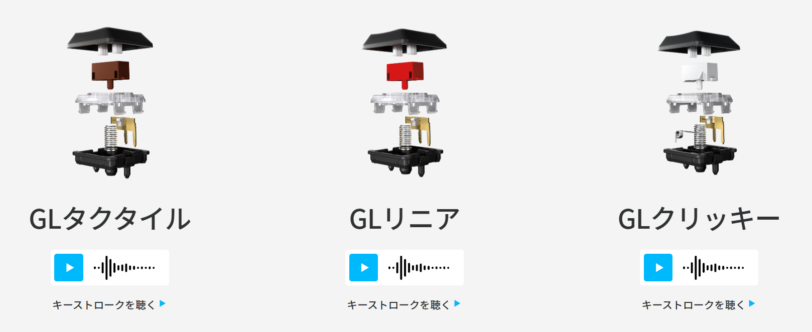
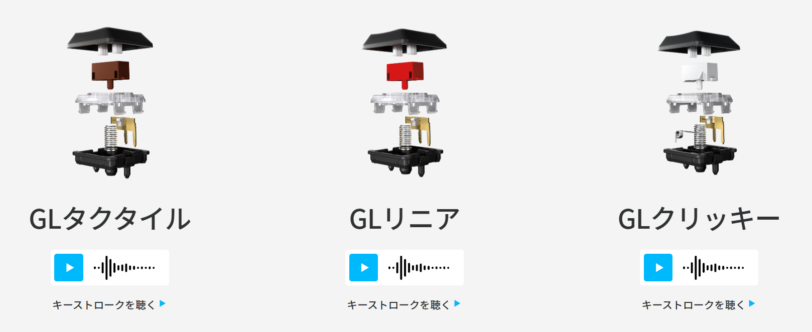
従来の青軸だと押し込みが硬い感じですが、このG813シリーズは従来のスイッチと同じ速度、精度、パフォーマンスを、半分の高さで実現されたキーボードです。
ですので、従来の半分の押し込みで反応し、タイピング速度も保たれたままで、しっかりしたタイピング感が得られる最高のキーボードです。
画像:Amazon


Logicool「G813」:開封・外観
それでは早速「開封」「外観」を見て行きましょう。
箱はいつものLogicoolらしいカッコイイ箱です。


箱を開けるとこんな感じです。


中身は本体・取説・Logicoolのロゴの入った紙


↓底面はこんな感じです。
2段階に角度が変えられます。


1段階角度を付けた側面はこんな感じ↓です。
とにかく薄くていい感じです。


2段階角度を付けた側面はこんな感じ↓です。


Logicool「G813」:機能解説
Logicool「G813」のキーボードの機能の解説をしていきます。
- キーボード本体に「USBパススルー」が付いている
- キーボードの各種ボタンの解説
- Gボタンに合計15のショートカット/マクロを割り当てできる
それでは順番に解説していきます。
キーボード本体に「USBパススルー」が付いている
以下の写真を見て頂ければ分かりますが、USB-A端子が2つ付いています。


これは「USBパススルー機能」といって、キーボードにUSB-A端子が1つ付いているのですが(↓次の写真参考)、そのキーボードのUSB-A端子を使用できるようにするにために、パソコン側のUSB-A端子を2ポート使用します。
言い方を変えればパソコン側のUSB-A端子を「強制的に2つ使用しなければならない」ということです。
筆者にとっては、USBメモリをパソコン側に挿さなくても、キーボー側のUSB-Aに挿せば使える神機能です。
ですが、いらない人にとってはいらない機能かもです。。


キーボードの各種ボタンの解説


Logicool「G813」には、右側に音量を調節するローラー。
メディアのスキップ・再生・停止・ミュートボタンが付いています。
音量を調節するローラーは地味に便利です。
Gボタンに合計15のショートカット/マクロを割り当てできる


キーボード左側にある5つの「Gボタン」と、上にある「M1・M2・M3」の組み合わせで合計15個のショートカットキーやマクロを割り当てできます。
例えば
- M1ボタンON・・・G1~G5ボタン(5個)
- M2ボタンON・・・G1~G5ボタン(5個)
- M3ボタンON・・・G1~G5ボタン(5個)
合計15個のショートカットキーやマクロを割り当てできます。
ちなみに筆者は、「M1ボタン」で5個しか使用していません。
(というか15個も覚えられないだけです^^;)
そして「M3ボタン」の横にある「MRボタン」は、基本使用できません。
基本といったのは公式には記載はなく(多分)、調べてみると個人ブログに色々とややこしいことをすれば、マクロを割り当てできるようです。
次に「MRボタン」の横にある「ゲームモードタン」は、ゲーム中に押したくないボタンを選択でき、無効にするボタンです。
筆者は使わないので、無効にしています。
最後に右側にある「キーボードの明るさ変更ボタン」です。


押すたびに4段階の明るさ調整と、照明OFFの合計5段階の調整ができます。


色はLogicool専用アプリの「G HUB」(↓↓下の写真参考)で変えられます。
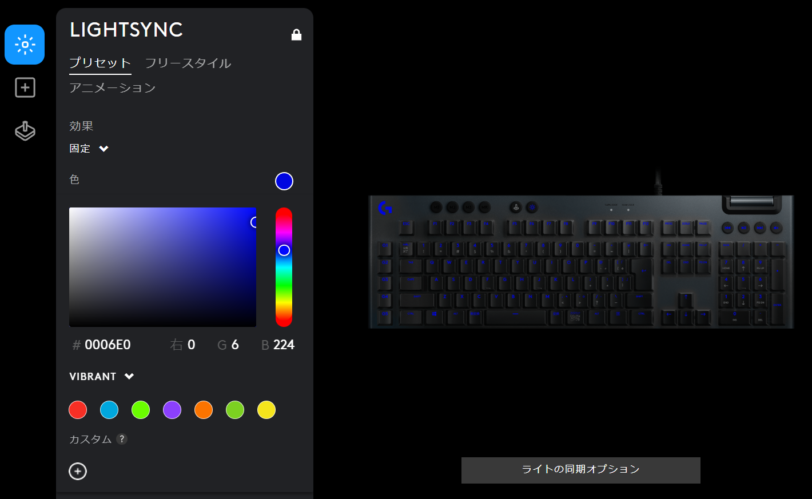
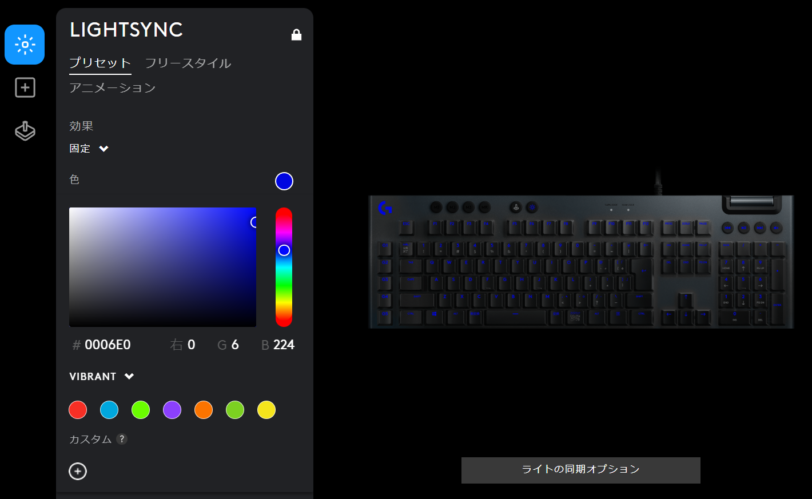
1,680万色から自由にカスタマイズすることができます。
Logicool 「G813-CK」レビュー


Logicool G813-CKのメリット・デメリットは以下の通りです。
- 浅い打ち込みで反応する:メリット
- メカニカルキーボードでテンキーが付いている:メリット
- 5個の「Gボタン」にショートカットキー/マクロを割り当てられる:メリット
- キーキャップの遊びが多く「グラグラ」する:デメリット
では順番に解説していきます。
浅い打ち込みで反応する:メリット


筆者はタイピング感がしっかりしたGLクリッキー(従来の青軸寄り)を購入しました。
従来のメカニカルキーボードの青軸だと、押し込みが硬い感じですが、このG813シリーズは従来のスイッチと同じ速度、精度、パフォーマンスを、半分の高さで実現されたキーボードです。
よって、従来の半分の押し込みで反応し、タイピング速度も保たれたままで、しっかりしたタイピング感が得られるのがとても最高です。
打点音もかなり気に入ってます。
ただし、GLクリッキー(従来の青軸寄り)は1番音が大きいので、他の人がいる場所では使用を控えた方がいいです。
タイピングの音はLogicoolのホームページで、以下の画面より3種類の実際のタイプ音が聞けます。
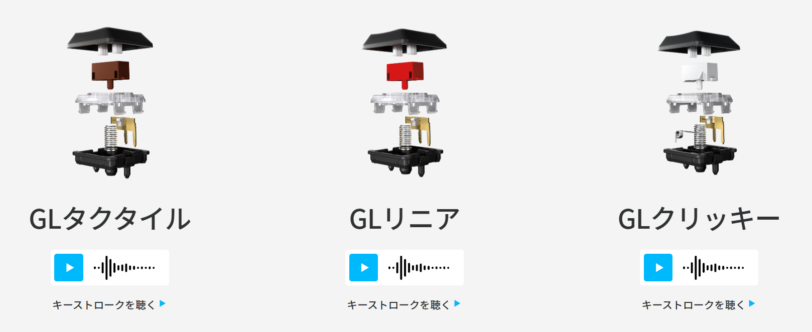
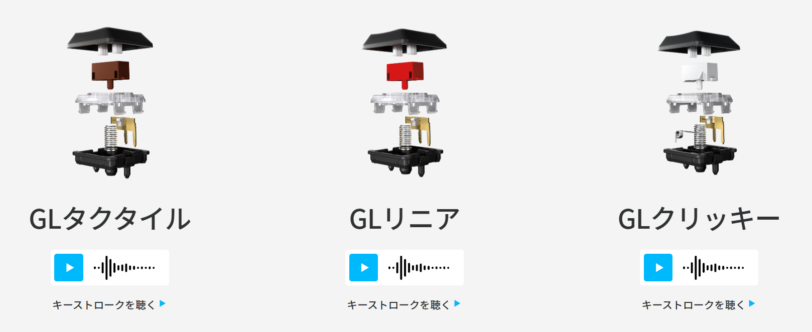
メカニカルキーボードでテンキーが付いている:メリット


筆者はPCゲームはほとんどしません。
最高のタイプ感と打点音を求めてメカニカルキーボードを使用しています。
基本メカニカルキーボードにはテンキーが付いていないので、テンキーが付いているLogicool「G813」は非常にありがたいです。
ゲームをする方には、テンキーレスサイズの「G913TKL」がオススメです。
5個の「Gボタン」にショートカットキーを割り当てられる:メリット


左側にあるG1~G5のボタンに、Logicoolの専用アプリ「Gハブ」で、好きなショートカットキーを割り当てられるのがすごく便利です。
口コミでは、この「Gボタン」が「半角ボタン」や「Ctrlキー」を押す時に間違えて押してしまう。
と言う意見が多かったですが、筆者は慣れてしまえば誤タイプは無くなり、Gボタンを使いまくってます。
キーキャップの遊びが多く「グラグラ」する:デメリット


気になる点としては、色々な方のレビューで書かれていますが、キースイッチとキーキャップの遊びが多く、キーキャップがグラグラします。
筆者は慣れれば何とも思いませんが、使い始めは気になる人は気になると思います。
あと、専用のキーキャップが販売さめてないので、何かにきっかけてキーキャップを破損するとどうにもならないので、注意して下さい。
Logicool 「G813-CK」タイピング音|しっかりした打ち心地音が最高
クリッキーは青軸よりの音なので、しっかりしたタイプ音が、魅力的で最高です。
またG813は半分の押し込みで反応する機能を備えているので、押圧による指の疲れは感じませんでした。
よって、「指が疲れないしっかりしたタイプ音」が欲しい方には最高のキーボードです。
Logicool 「G813-CK」はこんな人におすすめ
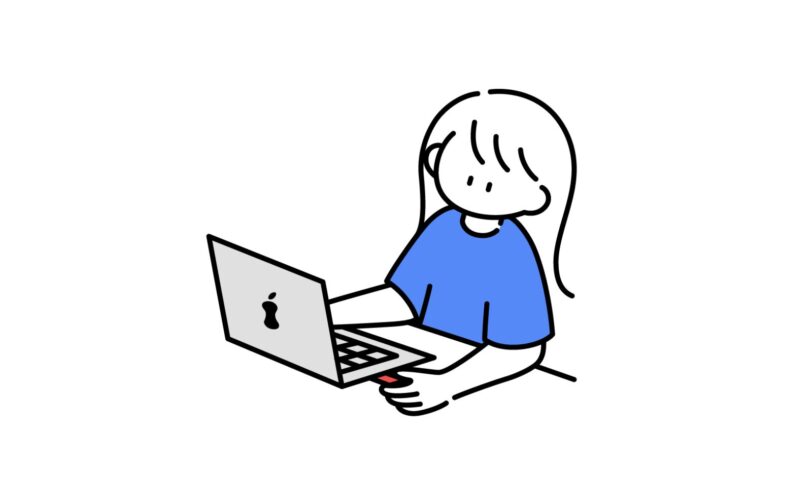
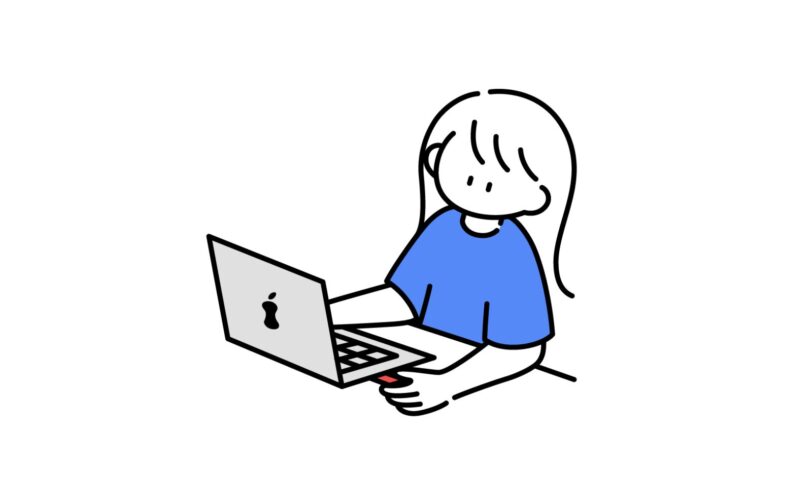
Logicool「G813-CK」は以下のような人にオススメです。
- 使用用途がオフィス用の人
- 打ち心地のいいキーボードが欲しい人
- 打点音がしっかりしているキーボードが欲しい人
- ショートカットキーをよく使う人
逆にゲーム用にはテンキーレスサイズの「G913TKL」がオススメです。
「G813」と「G913」の違い|有線か無線か
Logicool 「G813」と「G913」(Gの次の文字が8か9)の違いは以下の通りです。
- 有線接続のみ
- USBパススルー機能有り
- 電源ボタン無し
- 有線接続・無線接続(Bluetooth・USBレシーバー)
- 電源ボタン有り
- USBパススルー機能無し



表にすると以下の通りです。
Logicool 「G813-CK」レビューまとめ
Logicool(ロジクール)GLクリッキー(従来の青軸寄り)のレビューをまとめます。
- 浅い打ち込みで反応する:メリット
- メカニカルキーボードでテンキーが付いている:メリット
- 5個の「Gボタン」にショートカットキーを割り当てられる:メリット
- キーキャップの遊びが多く「グラグラ」する:デメリット
Logicool「G813-CK」は以下のような人にオススメです。
- 使用用途がオフィス用の人
- 打ち心地のいいキーボードが欲しい人
- 打点音がしっかりしているキーボードが欲しい人
- ショートカットキーをよく使う人
ゲームをする方には、テンキーレスサイズの「G913TKL」がオススメです。



ホントに打ち心地が最高なので、ぜひこの感覚を味わってみて下さい。
無線・有線接続両対応「G913」
テンキーレスサイズの「G913TKL」



